Si posee un dispositivo Windows, es posible que tenga problemas para reproducir archivos AIFF. AIFF o Audio Interchangeable File Format es un formato de archivo de audio sin pérdidas conocido por su mejor calidad de sonido. Aun así, habrá ocasiones en las que reproducir este archivo en su dispositivo resultará problemático. Como resultado, tendrás que convertir AIFF a WAV archivos en su Mac o dispositivo basado en Windows de inmediato. Hay buenas noticias: las herramientas proporcionadas aquí lo ayudarán a completar su tarea de conversión rápidamente.
- Parte 1. La mejor manera de convertir AIFF a WAV rápidamente sin pérdida de calidad
- Parte 2. 2 soluciones populares para convertir AIFF a WAV en Mac de forma gratuita
- Parte 3. Formas más sencillas de convertir AIFF a WAV en línea
- Parte 4. Comparación de AIFF y WAV
- Parte 5. Preguntas frecuentes sobre AIFF y WAV
Parte 1. La mejor manera de convertir AIFF a WAV rápidamente sin pérdida de calidad
Convertidor de video AVAide
Si es un fanático de Apple y experimenta el mismo problema mencionado anteriormente, es posible que necesite este software versátil. Convertidor de video AVAide es un software de primer nivel que brinda a los usuarios satisfacción en la conversión. También tiene muchas características únicas que te encantarán. Esta herramienta te permite editar videos, crear collages e incluso comprimirlos. Cuando la velocidad es una prioridad, AVAide Video Converter es una solución maravillosa. Si está buscando un conversor rápido de AIFF a WAV, no busque más. No es necesario sacrificar la calidad al convertir su archivo en más de 300 formatos de archivo diferentes. Los pasos a continuación le ayudarán en el proceso de conversión.
Paso 1Descarga a tu PC
Descargue e instale el software en su PC. Para hacerlo, puede hacer clic en el botón de descarga a continuación.

PRUÉBALO GRATIS Para Windows 7 o posterior
 Descarga segura
Descarga segura
PRUÉBALO GRATIS Para Mac OS X 10.13 o posterior
 Descarga segura
Descarga seguraPaso 2Sube tus archivos AIFF
Importe sus archivos arrastrándolos a la interfaz de una vez. Puede hacer clic en el botón Agregar archivos ubicado en la parte superior izquierda de la interfaz. Para una carga más rápida, puede cargar toda la carpeta donde se guardan los archivos para la conversión. Simplemente presione Agregar archivos, luego elija Agregar carpeta.

Paso 3Ajustes preestablecidos para archivos WAV
Para convertir AIFF a WAV. Configure sus archivos en WAV, haga clic en el Convertir todo a , luego elija su formato de audio preferido. Determinará qué tan alta será la calidad de su salida. Las configuraciones individuales también están disponibles presionando el botón de flecha en cada archivo.
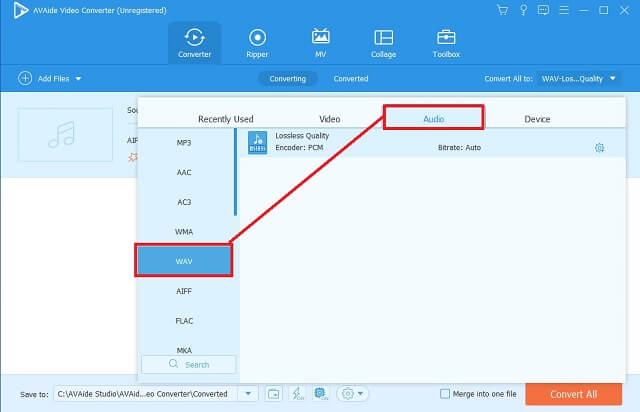
Etapa 4Comience la conversión
Para iniciar la conversión, puede presionar el Convertir todo botón ubicado en la parte inferior derecha de la interfaz. Espere su rápido proceso de conversión, luego verifique los archivos completados.
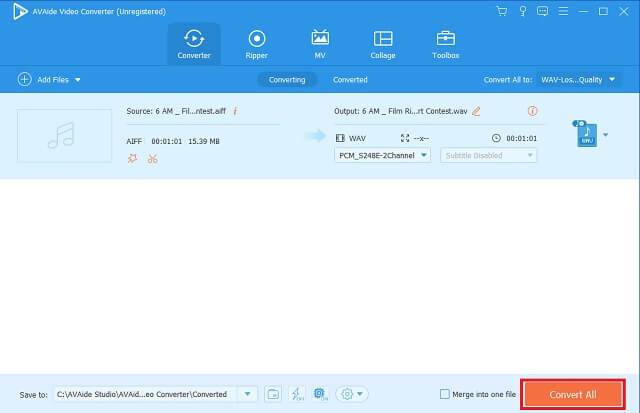
Paso 5Verifique los archivos completados
Proceda al Convertido pestaña para comprobar los archivos completados. Los archivos convertidos también se almacenan en su PC. Haga clic en la carpeta junto a los archivos convertidos para ubicar directamente el destino del archivo en su PC.
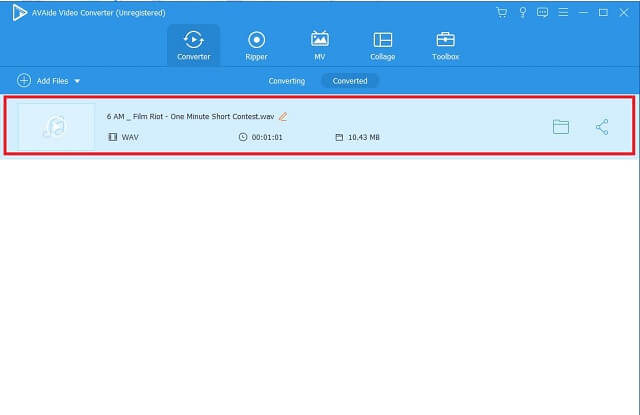
Parte 2. 2 soluciones comunes para convertir AIFF a WAV en Mac gratis
1. iTunes
iTunes es la segunda mejor opción para convertir AIFF a WAV en Mac de forma gratuita. Además de la conversión de audio, tiene una iTunes Store incorporada donde puede acceder a podcasts, videos musicales, audiolibros, etc. Con iTunes, puede convertir varios tipos de archivos, incluidos archivos WMA no protegidos, a AAC, AIFF, Apple Lossless, MP3, WAV o cualquier códecs de audio mencionado anteriormente. Estos son los pasos a seguir si desea convertir AIFF a WAV en iTunes.
Paso 1Abre iTunes en tu dispositivo
Primero que nada, encuentra el Archivo en la barra de menú ubicada en la parte más a la izquierda de la herramienta. Haga clic en el Convertir botón.
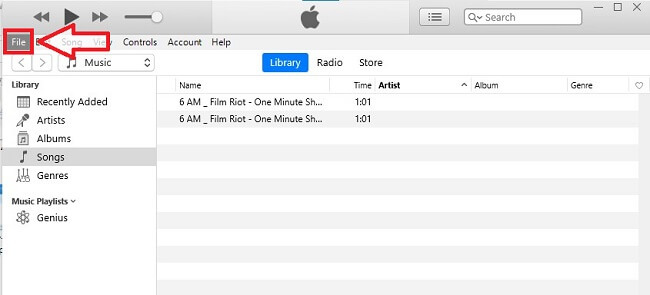
Paso 2Cambiar a formato de audio
En la lista corta de formatos, haga clic en el Crear en Versión WAV botón.
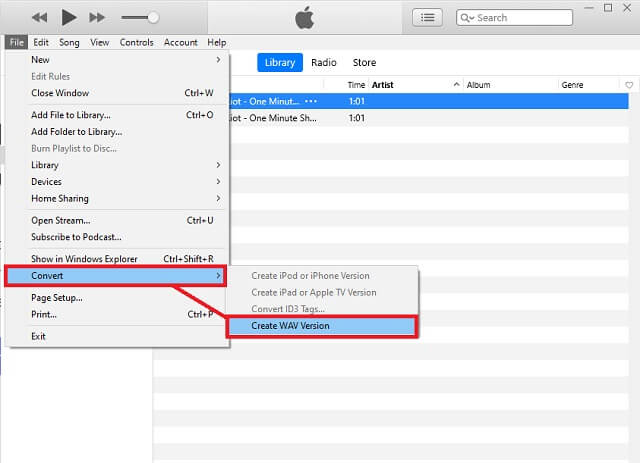
2. Audacia
Otra herramienta popular que también es ideal para la conversión es Audacity. Es un editor de audio digital y un software de aplicación de grabación. Es un conversor de AIFF a WAV descargable de forma gratuita que sin duda te será de ayuda. Este editor simplifica la conversión y creación de archivos de audio como música, podcasts y otros proyectos de audio. Además, es compatible con los sistemas operativos Windows y Mac. Pruebe este siguiendo los pasos que se indican a continuación.
Paso 1Instalar la aplicación
En la barra de menú presentada arriba, haga clic en elArchivo botón. Continúe haciendo clic en el Exportar botón para convertir.
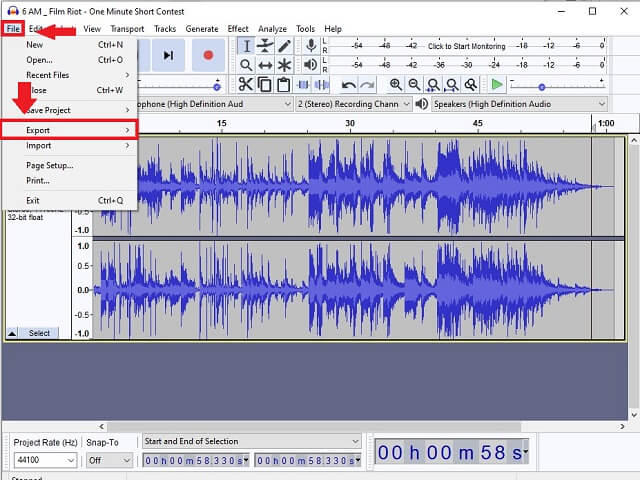
Paso 2Ajustar el formato
Una vez hecho clic, busque el Exportar como WAV y haga clic en él.
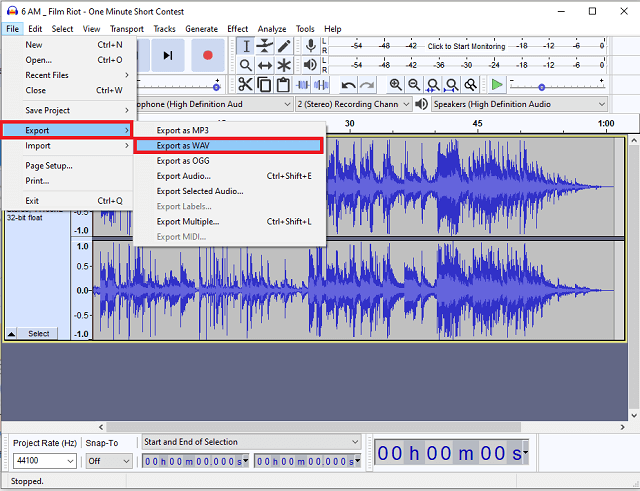
Parte 3. Formas más sencillas de convertir AIFF a WAV en línea
Convertidor de video gratuito AVAide
El uso de un conversor de AIFF a WAV en línea sin pérdida de calidad es una solución práctica para convertir sus archivos. Cuando se trata de convertir, Convertidor de video gratuito AVAide reina suprema. También es completamente gratuito y ofrece constantemente resultados de alta calidad. No hay marcas de agua incluidas en esta excelente herramienta, a diferencia de cualquier otra herramienta en línea. El hecho de que incluso personas sin conocimientos técnicos puedan usarlo también es una gran ventaja.
Convertidor de video gratuito AVAide también es un favorito de la multitud porque ofrece una variedad de formatos de archivo para elegir. Los comandos de AVAide garantizan un proceso de conversión rápido con la máxima seguridad de archivos e información, por lo que no tendrá que preocuparse por errores. Sin más, las instrucciones para cconversión de AIFF a WAV en línea se enumeran a continuación para su conveniencia.
Paso 1Adquiera el lanzador para su PC
Golpea el AGREGUE SUS ARCHIVOS , luego descargue el lanzador de una vez. En la ventana que aparecerá, haga clic en el Descargar botón, luego Abierto.
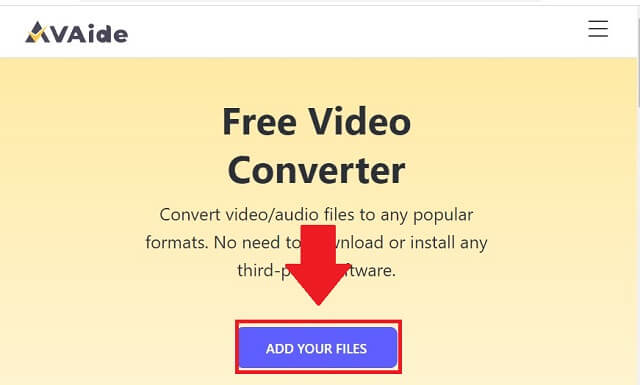
Paso 2Importar su archivo AIFF
Sube tus archivos AIFF adquiriendo luego el lanzador. Golpea el AGREGUE SUS ARCHIVOS nuevamente para cargar su archivo inicial, luego haga clic en el botón Agregar archivo en la interfaz para agregar más archivos.
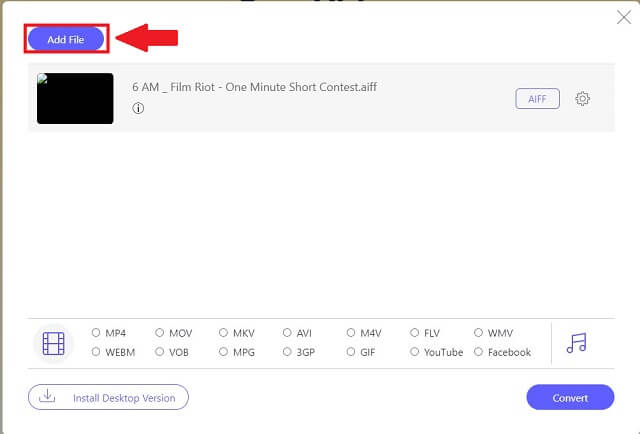
Paso 3Establecer los archivos en WAV
Selecciona el WAV formato de archivo de los formatos de audio en la parte inferior de la interfaz.
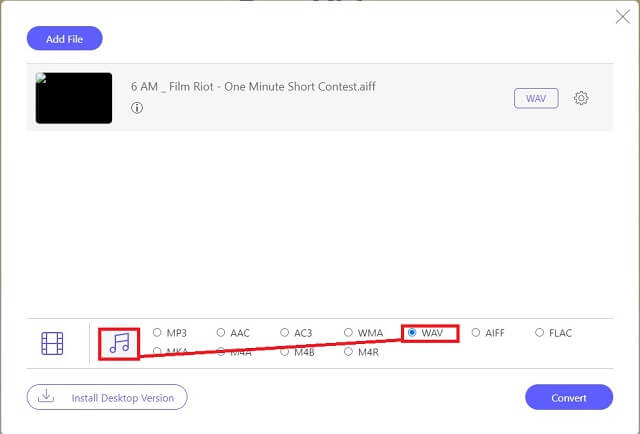
Etapa 4Comience la conversión
Puede iniciar la conversión inmediatamente después de la configuración. Haga clic en el Convertir en la parte inferior derecha de la interfaz, luego espere a que finalice un proceso de conversión instantánea.
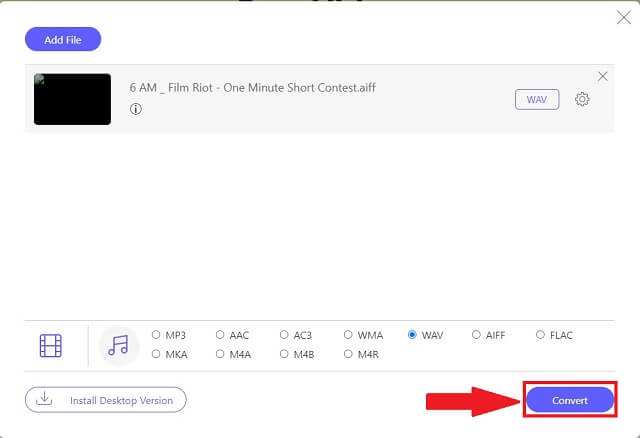
Nota: Los archivos convertidos ya están guardados en su computadora. Para localizar todavía, haga clic en el Imagen de carpeta del archivo.
Parte 4. Comparación de AIFF y WAV
Tener suficiente conocimiento sobre los dos formatos de archivo le ayudará a decidir hacer la transfiguración. En esta parte, verá cómo AIFF y WAV se diferencian entre sí. A continuación se proporciona un cuadro comparativo para su referencia.
- Detalles
- Extensión
- Categoría
- Desarrollado por
- Descripción
- Ventaja
- Desventaja
| AIFF | WAV |
| .aiff | .wav |
| archivo de audio | archivo de audio |
| Apple Inc. | IBM y Microsoft |
| ◆ Sin pérdidas y sin comprimir ◆ Ocupa aproximadamente 10 MB por minuto de audio | ◆ En formato sin pérdidas ◆ Increíblemente flexible y sencillo de editar |
| Alta resolución | Se puede reproducir en casi cualquier dispositivo, incluidos Mac y PC con Windows |
| Pagado en dispositivos Apple como iPhone y Mac con OS X | Ocupa aproximadamente 10 MB por minuto de audio |
Parte 5. Preguntas frecuentes sobre AIFF y WAV
¿WAV es mejor que MP3?
Sí, WAV ofrece una mejor calidad de sonido, mientras que MP3 no contiene todos los datos de audio originales.
¿Cuáles son las desventajas de AIFF?
Los archivos AIFF ocuparán mucho más espacio de almacenamiento que cualquier otro formato. Por cada minuto de una canción, se necesitan 10 MB de espacio de almacenamiento.
¿Dedicaré tiempo a convertir AIFF a WAV?
Está determinado por la herramienta que está utilizando. Muchos usuarios recomiendan AVAide Video Converter como la mejor herramienta para convertir AIFF a formato de archivo WAV 30 veces más rápido que otras herramientas.
Para resumir este artículo, es muy importante elegir una herramienta de conversión de AIFF a WAV confiable. Elija sabiamente qué solución le brinda una experiencia de conversión rápida y fácil. El Convertidor de video AVAide es el software más conveniente y práctico para adquirir, como se demuestra en este artículo. Realmente ha mostrado y creado una salida excepcional en comparación con iTunes y Audacity. No dude en descargarlo, probarlo y quedar gratamente sorprendido.
Su caja de herramientas de video completa que admite más de 350 formatos para conversión en calidad sin pérdidas.
Convertir a WAV
- Convertir AVI a WAV
- Convertir AMR a WAV
- Convierta AIFF a WAV
- Convertir M4A a WAV
- Convertir AAC a WAV
- Convertir FLAC a WAV
- Convertir AC3 a WAV
- Convertir MP4 a WAV
- Convertir MOV a WAV
- Convertir MKV a WAV
- Convertir M4V a WAV
- Convertir FLV a WAV
- Convertir WMV a WAV
- Convertir WebM a WAV
- Convertir WMA a WAV
- Convertir VOB a WAV
- Convertir SWF a WAV
- Convertir OGG a WAV
- Convertir MTS a WAV
- Convertir MPEG a WAV
- Convertir CAF a WAV
- Convertir APE a WAV




